Po inštalácii Adobe Photoshop je internet preč a nefunguje

- 2446
- 343
- Zdenko Mamojka
Po inštalácii Adobe Photoshop je internet preč a nefunguje
Problém som si všimol pri inštalácii programu Adobe Photoshop alebo Adobe Premiere, internet prestane pracovať. Na vyriešenie tohto problému som musel dať odporúčania niekoľkokrát v komentároch k iným článkom. Po inštalácii Photoshopu môže byť internet medzerou v systéme Windows 10 aj Windows 7 alebo 8. V tomto ohľade nie je nijaký osobitný rozdiel.
To sa zvyčajne stáva po inštalácii programov, ktoré boli naložené z torrentov alebo iných pochybných stránok. Samotné programy nie sú prirodzene licencované. Ako to chápem, internet prestane z tohto dôvodu pracovať. Tieto programy a skripty, ktoré, ako to bolo, aktivujú tieto produkty, vykonávajú určité zmeny v nastaveniach siete Windows, po ktorých prístup k internetu zmizne. Alebo sa automaticky nainštaluje nejaký škodlivý alebo reklamný softvér, ktorý zase môže blokovať aj prevádzku pripojenia na internet. Niekedy je to spôsobené nastaveniami firewall alebo servera proxy.
Problémy s prístupom na internet po inštalácii programov od spoločnosti Adobe
Ak ste nainštalovali Photoshop a potom internet prestal fungovať, potom sa nastavenia siete s najväčšou pravdepodobnosťou zmenili.
Najčastejšie vyvstáva jeden z nasledujúcich problémov alebo chýb:
- Sieťový adaptér nemá prípustné parametre nastavení IP
- Prehliadač neotvára stránky a je tu internet a Skype Works
- Problém sa objavil na proxy serveri alebo adresa je nesprávne uvedená
- Server DNS neodpovedá v systéme Windows 10, 8, 7
- Err_proxy_connection_failed v Chrome, Opera, Yandex.Prehliadač
Tieto články obsahujú riešenia, ktoré vo väčšine prípadov pomáhajú zbaviť sa ne -betrayal prístup na internet po inštalácii týchto programov. Ale ak nič nefungovalo, pozrite si riešenia nižšie.
Kontrola antivírusových nástrojov
Existuje veľa dobrých antivírusových nástrojov, ktoré veľmi efektívne bojujú s podobnými problémami. Sú zadarmo. Odporúčam skontrolovať počítač pomocou MalwareBytes adwcleaner. Stačí si stiahnuť nástroj z oficiálnej stránky (prvá stránka vo výsledkoch vyhľadávania), spustite ho a stlačte tlačidlo „Stop Check“.

Môžete tiež použiť AVZ, Dr Web Cureit!.
Vyčistíme register
Aktualizácia: Toto rozhodnutie bolo zdieľané v komentároch k článku prehliadačom neotvára stránky a je tu internet a Skype Works. Recenzie sa objavili, že toto riešenie pomohlo zbaviť sa problémov s internetom v prehliadači Chrome po inštalácii Adobe Premiere Pro.
- Potrebujete ísť do registra. Kombinácia kľúčov win+r, Regedit, OK príkaz.
- Otvorte HKey_Current_user \ Software \ Politiky \ Branch Google \ Chrome
- Odstráňte všetky poznámky alebo vetvu „chróm“. Autor rozhodnutia odporúča odstrániť všetko súvisiace s proxy a všetky parametre nie sú predvolene definované. Ale na internete existujú informácie, že v tejto vetve registra môžete odstrániť všetky poznámky.
- Otvorte HKey_Current_user \ Software \ Politiky \ Branch Google \ Chrome
- Úplne odstráňte vetvu „chróm“ alebo všetky poznámky v nej.
Potom reštartujte počítač a skontrolujte, ako funguje prehliadač Chrome.
Reset brány firewall systému Windows
Spustite firewall Windows Defender Firewall. To sa dá dosiahnuť cez ovládací panel prostredníctvom vyhľadávania v systéme Windows 10 alebo kliknutím na kombináciu klávesov Win+R a vykonaním príkazu brány firewall.Cpl.
Vľavo kliknite na bod „Obnoviť predvolené hodnoty“.
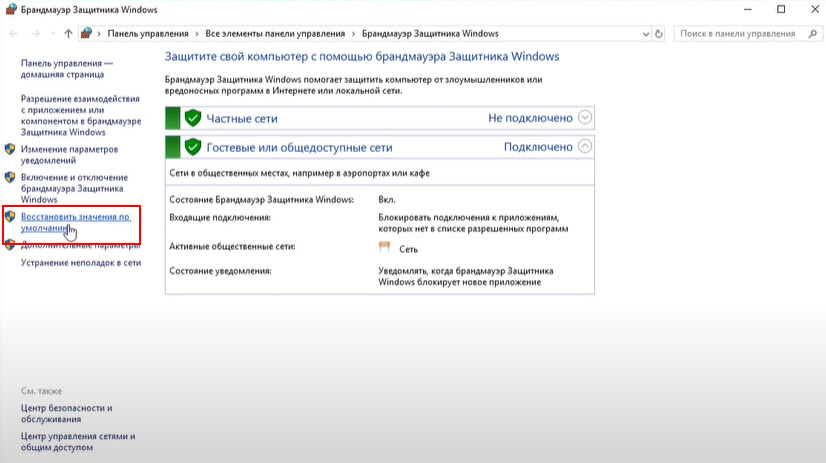
Kliknite na tlačidlo „Obnoviť predvolené“ a potvrďte našu akciu.
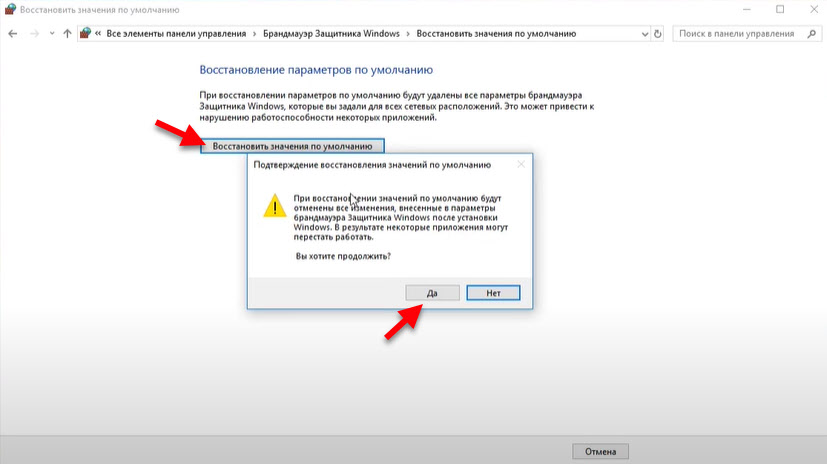
Obnoviť počítač a skontrolujte prevádzku pripojenia na internet.
Kontrola nastavení proxy
Podrobnejšie som o tom písal v článku, ako zakázať server proxy v systéme Windows.
V systéme Windows 10 sa to dá urobiť v parametroch, v časti „sieť a internet“ na karte „Proxy Server“. Možno, že softvér, ktorý bol nainštalovaný súčasne s rovnakým Photoshopom, zmenil nastavenia servera proxy, a preto internet nefunguje.
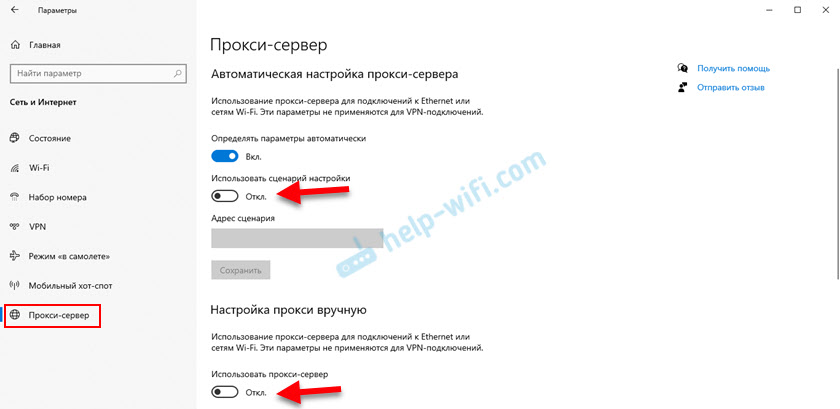
Odpojte nastavenia proxy, ako je uvedené vyššie.
Odporúčam tiež resetovať nastavenia siete. Na našej stránke máme pokyny pre Windows 10 a samostatnú inštrukciu pre Windows 7 a 8.
V niektorých prípadoch je možné uplatniť niekoľko ďalších riešení. Ak máte presne rovnakú situáciu a nedokážete ju vyriešiť pomocou rozhodnutí, o ktorých som hovoril vyššie, podrobne opíšte svoj problém v komentároch a pokúsim sa vám pomôcť. Nezabudnite zdieľať svoje vlastné skúsenosti a nové riešenia.
- « Ako odstrániť reklamu v pravom dolnom rohu stolného počítača, Chrome, Opera, prehliadač Yandex, Mozilla Firefox?
- „Akcia je zakázaná“ na YouTube na inteligentnej televíznej televízii s Androidom alebo predponou. Čo robiť? »

